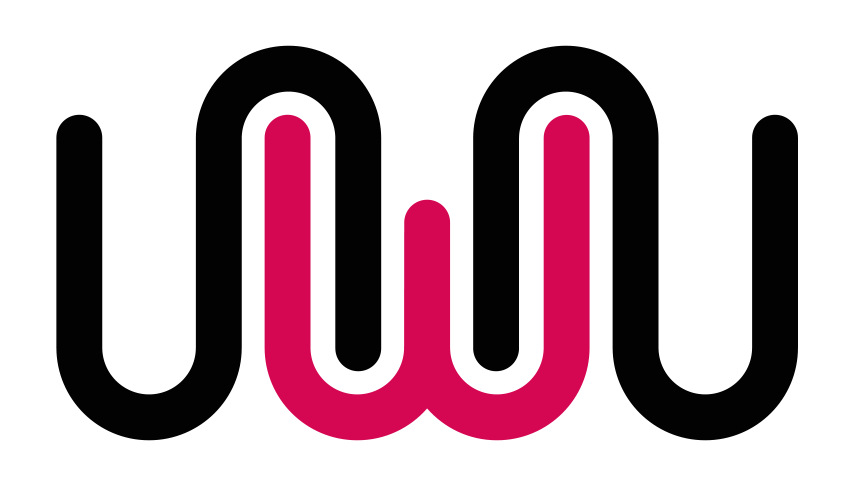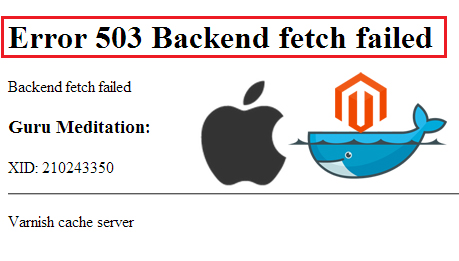Ritengo di non essere stato l’unico nel verificare che Magento 2 con Docker, su Mac OSX, genera l’errore Guru Meditation di Varnish; codice errore 503.
L’errore è dovuto ai problemi di performance di Docker con il file system di OSX; riporto qui l’articolo presenta nella documentazione Docker e in cui se ne parla https://docs.docker.com/docker-for-mac/osxfs-caching/
Fatto sta che, con la configurazione classica del nostro docker compose, di cui riporto un esempio, Magento 2 è veramente troppo lento, tanto lento da generare frequentissimi errori 503 di Varnish. Il nostro amato guru è in perenne meditazione 😀
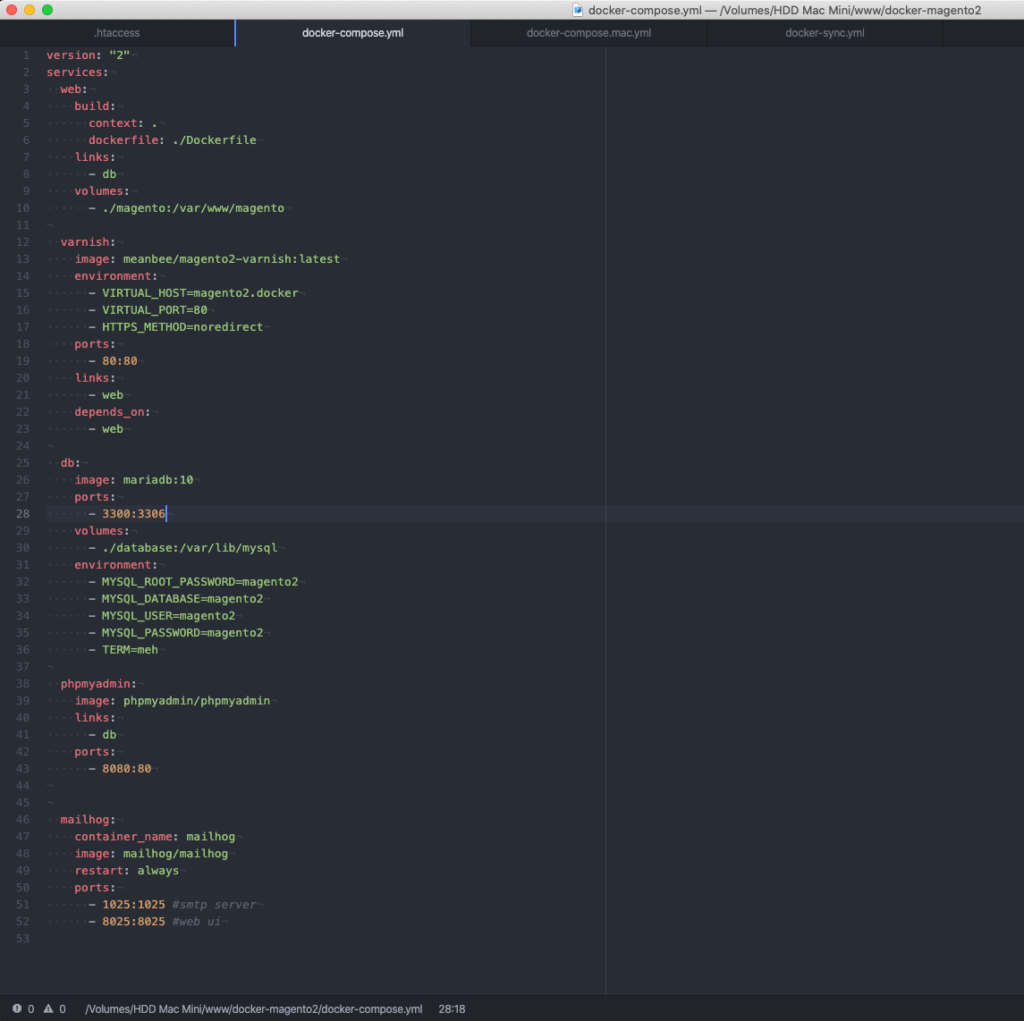
Descritto il problema, vediamo ora come sia possibile risolverlo, senza abbandonare il nostro amato Mac.
In nostro soccorso viene docker-sync, un fantastico tool con cui gestire la condivisione dei volumi tra Docker e Mac OSX.
In pratica deleghiamo a docker-sync il compito di gestire la condivisione dei volumi.
Di seguito mostro come ho gestito io queta condivisione tramite la configurazione sia di docker-sync, sia di docker.
Ho generato il seguente file di configurazione docker-sync.yml
version: "2"
options:
verbose: true
syncs:
apache2-sync:
src: './magento2'
sync_userid: '1000'
monit_high_cpu_cycles: 2
notify_terminal: true
Quindi ho creato il seguente file di configurazione, per docker-compose, docker-compose-osx.yml
version: "2"
services:
web:
build:
context: .
dockerfile: ./Dockerfile
links:
- db
volumes:
- apache2-sync:/var/www/html:nocopy,delegated
varnish:
image: meanbee/magento2-varnish:latest
environment:
- VIRTUAL_HOST=magento2.docker
- VIRTUAL_PORT=80
- HTTPS_METHOD=noredirect
ports:
- 80:80
links:
- web
depends_on:
- web
db:
image: mariadb:10
ports:
- 3300:3306
volumes:
- ./database:/var/lib/mysql
environment:
- MYSQL_ROOT_PASSWORD=magento2
- MYSQL_DATABASE=magento2
- MYSQL_USER=magento2
- MYSQL_PASSWORD=magento2
- TERM=meh
phpmyadmin:
image: phpmyadmin/phpmyadmin
links:
- db
ports:
- 8080:80
mailhog:
container_name: mailhog
image: mailhog/mailhog
restart: always
ports:
- 1025:1025 #smtp server
- 8025:8025 #web ui
volumes:
apache2-sync:
external: true
Come vedete, rispetto al docker-compose.yml precedente, ho
- modificato il volume di apache in ‘apache2-sync:/var/www/html:nocopy,delegated’
- ho aggiunto il volume ‘volumes: apache2-sync: external: true’
Creati questi file di configurazione possiamo lanciare docker, ricordandoci di
- lanciare docker-sync prima di docker-compose
- far leggere a docker-compose il file di configurazione docker-compose-osx.yml preparto appositaente per il mac
quindi dobbiamo seguire la sequenza
- docker-sync start
- docker-compose -f docker-compose-osx.yml up -d
Io, al fine di facilitarmi il lavoro e di dimenticarmi di lanciare docker-sync, ho preparato uno script sh come questo
#!/bin/sh echo "-------------------------------------\r\n"; echo "Start Magento 2 Docker for OSX System\r\n"; echo "-------------------------------------\r\n\r\n\r\n"; echo "Check and Stop containers if actives\r\n"; echo "------------------------------------\r\n"; docker-sync stop; echo "\r\n"; docker-compose -f docker-compose.mac.yml down; echo "\r\n"; echo "\r\n"; echo "Now start the containers\r\n"; echo "------------------------\r\n"; docker-sync start; echo "\r\n"; docker-compose -f docker-compose.mac.yml up -d; echo "\r\n"; echo "Docker Status\r\n"; echo "-------------\r\n"; docker ps;
Spero possa esserti utile.